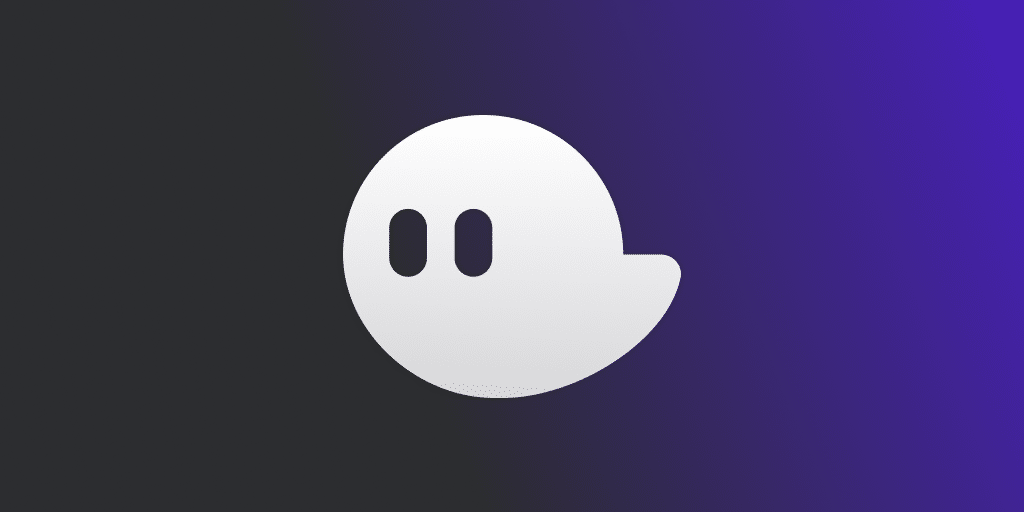Рассмотрим, как установить и настроить кошелек Phantom, чтобы воспользоваться всеми преимуществами децентрализованных приложений, доступных на блокчейне Solana (SOL). С очень простым интерфейсом кошелек Phantom также позволит вам покупать, переводить, а также обменивать различные токены.
Введение в блокчейн Solana (SOL)
Solana — это блокчейн с открытым исходным кодом, работающий на модели консенсуса Proof of History (PoH), разработанной Анатолием Яковенко, который является не кем иным, как основателем Solana Labs.
Блокчейн Solana является относительно новым, он был выпущен в 2020 году вместе со своим токеном «SOL». Однако это не помешало ей развиваться очень быстро, до такой степени, что в июне 2021 года стоимость токена SOL достигла 259 долларов.
Протокол разработан для облегчения разработки децентрализованных приложений (Dapps) в своей сети, избегая при этом потенциальных проблем масштабируемости, которых так опасаются блокчейны, путем объединения протоколов Proof of History и Proof of Stake (PoS).
Это также позволяет блокчейну наблюдать сверхбыстрые транзакции по более низкой цене (около $0,00025 за транзакцию).
В начале 2022 года рыночная капитализация токена SOL превысила 40 миллиардов долларов, что позволило ему войти в десятку лучших криптовалют по рыночной капитализации.
Требования для подключения кошелька Phantom к Solana
Вы можете быть знакомы с классическими кошельками, такими как MetaMask (на основе блокчейна Ethereum) или Trust Wallet, но знаете ли вы, что существуют кошельки, предназначенные для определенных блокчейнов?
Основной интерес этих кошельков заключается в сетевой оптимизации транзакций, осуществляемых на блокчейне.
Это, например, Algorand, Avalanche или Solana с кошельком Phantom, и именно последний интересует нас сегодня.
Этот кошелек позволит вам не только управлять своими токенами, имеющимися на блокчейне Solana, но и делать ставки прямо из расширения.
Обратите внимание, что плата за транзакции на блокчейне Solana выплачивается в токенах SOL. Поэтому убедитесь, что у вас всегда есть небольшой резерв для этих целей.
Установка и настройка кошелька Phantom для Solana
На данный момент цифровой кошелек Phantom доступен только через веб-браузер и пока не имеет мобильного приложения.
Он существует в виде расширения так же, как MetaMask, и доступен в браузерах Google Chrome, Brave, Firefox и Microsoft Edge (Примечание: Phantom пока не совместим с кошельками Ledger в Mozilla Firefox).
В любом случае, перейдите на страницу загрузки Phantom, чтобы установить его.
Нажмите на соответствующую иконку в вашем браузере, чтобы начать загрузку расширения.
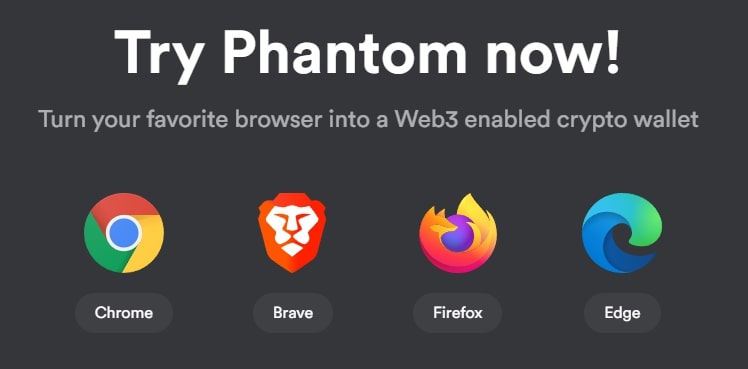
Phantom wallet compatible browsers
Теперь мы приступим к настройке кошелька.
Нажмите на кнопку «Создать новый портфель».
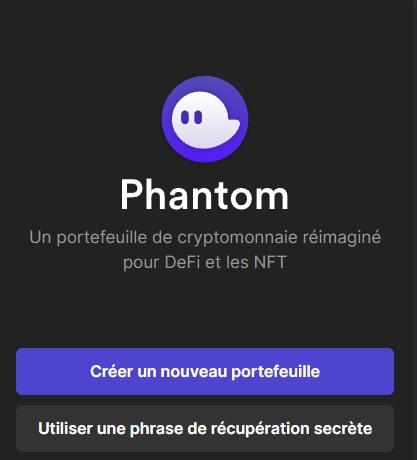
На следующем экране Phantom отобразит последовательность из 12 слов, которые вы должны хранить в надежном месте. Мы советуем вам хранить его в бумажном формате.
Эта последовательность слов, называемая «Seed phrase», будет полезна, если вы когда-нибудь потеряете пароль или потребуется установить Phantom на новый носитель.
Когда ваше семя будет в безопасности, подтвердите этот шаг и выбирайте пароль по своему усмотрению, пока не увидите надпись «Password strength: Strong».
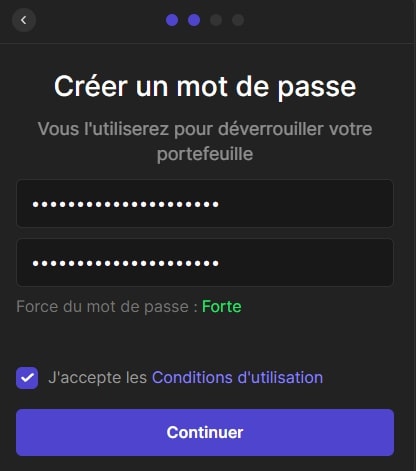
Подтвердите этот последний шаг, и ваш кошелек готов к использованию.
Давайте посмотрим, что можно найти на главном экране:
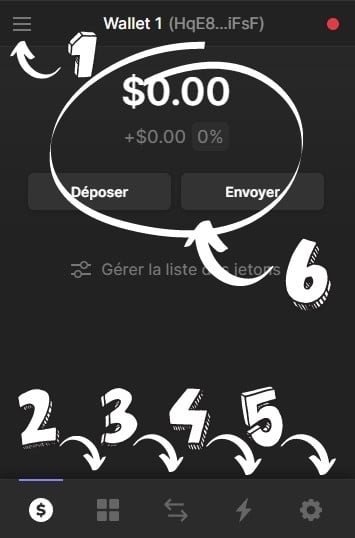
- Размещение различных кошельков: Здесь вы можете добавлять кошельки и жонглировать ими. Здесь же вы найдете ссылку на страницу помощи и поддержки Phantom. При необходимости вы также можете закрыть свой портфель, нажав на кнопку «Lock Portfolio»;
- Замена ваших неиграбельных токенов (NFT);
- Функция обмена: здесь вы можете обменивать жетоны между собой. Например, вы можете обменять токены SOL на стабильные монеты USDC;
- История вашей активности на выбранном кошельке;
- Настройки приложения: здесь можно изменить язык приложения, управлять адресной книгой, изменить пароль или экспортировать закрытый ключ.
- Ваш текущий баланс. Здесь же можно пополнить счет или отправить жетоны.
Купить токены SOL
Phantom — это только кошелек, поэтому вы не можете напрямую покупать на него токены.
Итак, давайте посмотрим, как купить токены SOL.
В настоящее время они доступны на большом количестве платформ, таких как FTX, Kraken или Binance.
В этом учебнике мы будем использовать платформу Binance, которая чрезвычайно проста в использовании.
Если вы не зарегистрированы на Binance или незнакомы с платформой, мы настоятельно рекомендуем вам прочитать наше руководство по Binance
Чтобы поддержать нас, вы можете воспользоваться нашей ссылкой ниже, чтобы купить токены SOL на Binance. По этой ссылке вы также получите приветственное предложение на платформе.
После входа в систему Binance перейдем на вкладку «Купить криптовалюту». В выпадающем меню выберите подходящий вам способ оплаты.
Здесь мы будем работать с кредитной картой.
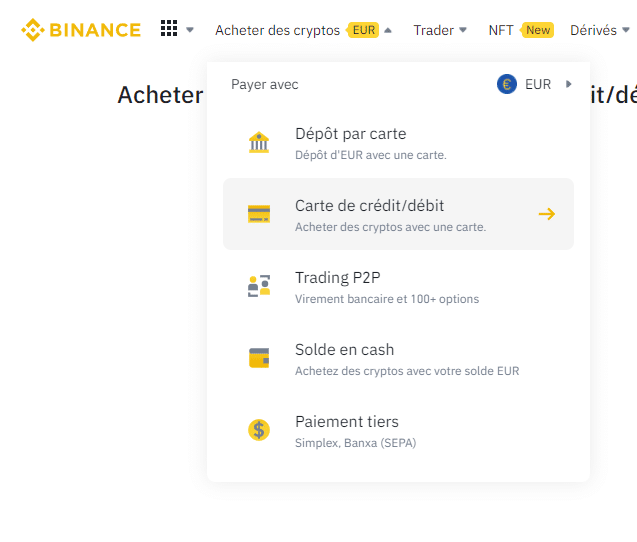
На новой появившейся странице выберите «SOL» в поле «Receive». Выберите сумму, которую вы хотите потратить, и подтвердите транзакцию.
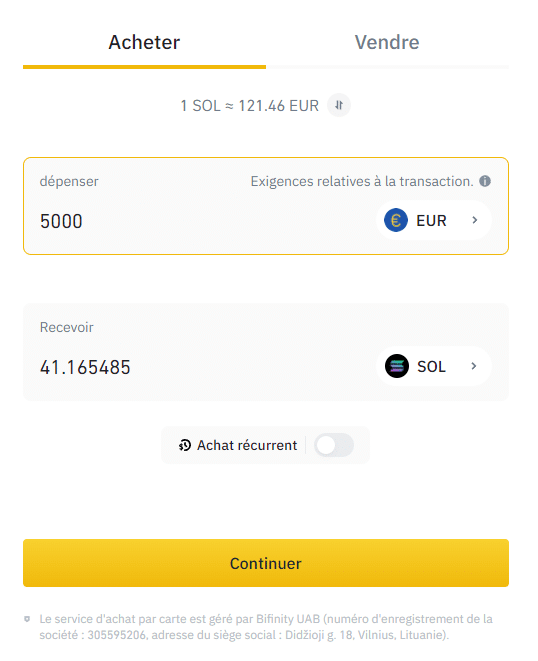
Подождите несколько минут, пока токены SOL поступят на ваш счет Binance, затем перейдите на вкладку «Портфель». Затем выберите «Spot Portfolio» из выпадающего меню.
В колонке «Поиск актива» введите «SOL».
В соответствующей горизонтальной колонке нажмите на «Снятие».
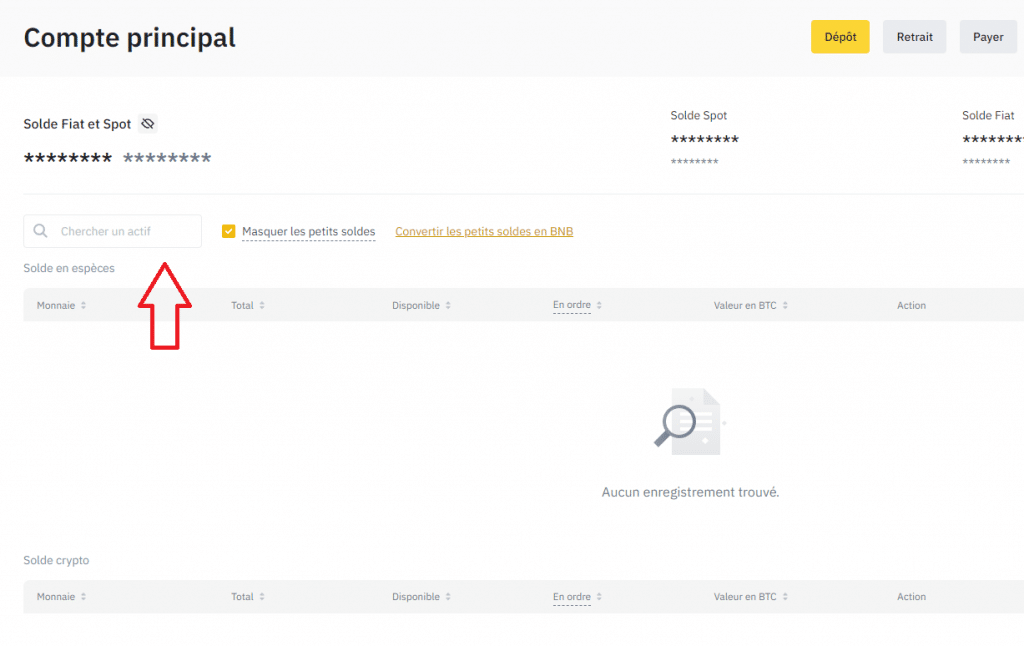
Для последнего шага, давайте посмотрим, как действовать в деталях:
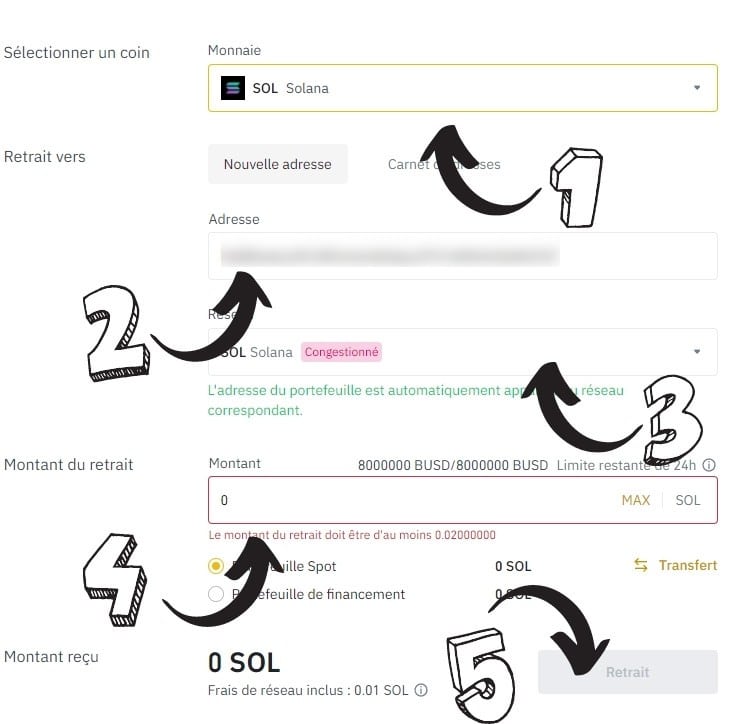
- Валюта: убедитесь, что здесь выбрано «SOL»;
- Адрес: это адрес вашего кошелька Phantom. Чтобы скопировать его, откройте расширение и нажмите на свой адрес в верхней части окна. Затем вставьте его в это поле;
- Сеть Solana: после ввода адреса вашего кошелька по умолчанию будет выбрана сеть Solana;
- Amount: выберите количество токенов SOL, которое вы хотите экспортировать в кошелек Phantom;
- Вывод средств: когда все заполнено, нажмите «Вывод средств».
И вот, ваши драгоценные токены SOL должны вскоре появиться в вашем кошельке Phantom!
Используйте функцию ставки с кошельком Phantom
С помощью кошелька Phantom можно проводить этапы прямо из приложения.
На главном экране приложения нажмите на свои жетоны SOL.
В открывшемся окне вы увидите функцию «Начать зарабатывать SOL» с желтым значком звезды.
Нажмите на него и выберите валидатор, которому вы будете делегировать свои SOL-токены.
Вы можете следить за самыми выгодными тарифами в режиме реального времени на StakeView.
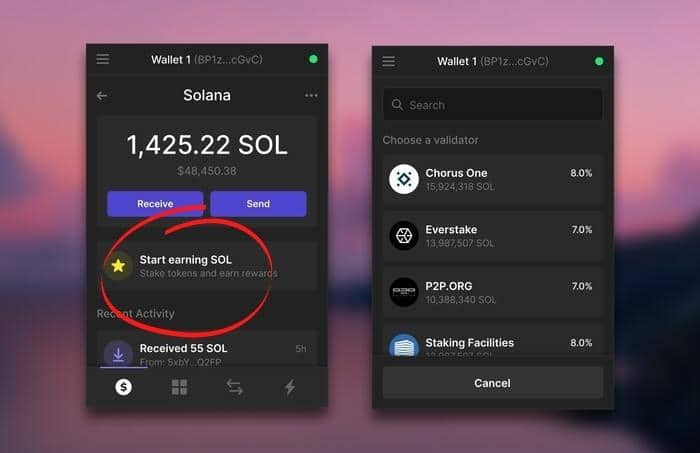
После выбора валидатора, выберите сумму SOL, которую вы хотите поставить, и нажмите кнопку «Сделать ставку».
На этом руководство по созданию и использованию кошелька Phantom для блокчейна Solana завершено, и мы надеемся, что оно оправдало ваши ожидания